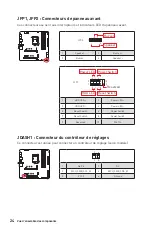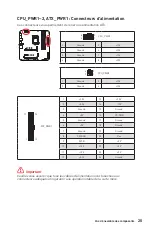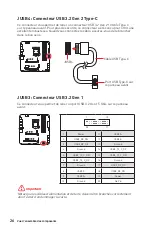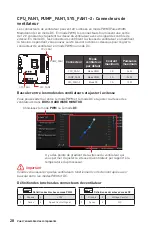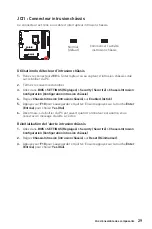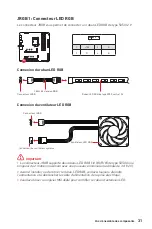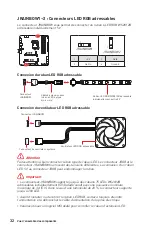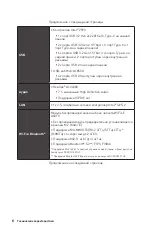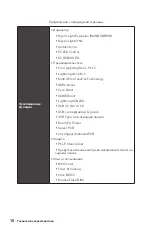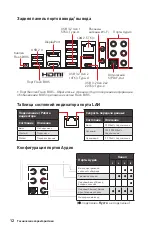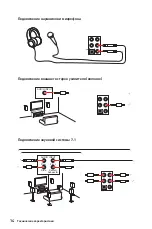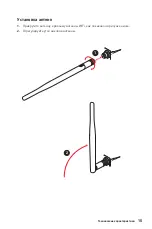38
UEFI BIOS
Mettre le BIOS à jour avec MSI Center
Avant la mise à jour :
∙
Assurez-vous que le lecteur LAN est bien installé et que l’ordinateur est
correctement connecté à internet.
∙
Veuillez désactiver tous les autres logiciels d’application avant de mettre à jour le
BIOS.
Mettre le BIOS à jour :
1.
Installez et lancez MSI Center et accédez à la page
Support
.
2.
Choisissez
Live Update
et cliquez sur le bouton
Avancé
.
3.
Choisissez le profil BIOS et cliquez sur le bouton
Installer
.
4.
Le rappel d’installation apparaît. Cliquez ensuite sur le bouton Installer.
5.
Le système redémarrera automatiquement pour la mise à jour du BIOS.
6.
Une fois la mise à jour terminée, le système redémarrera automatiquement.
Mettre le BIOS à jour avec Bouton Flash BIOS
1.
Veuillez télécharger la dernière version du BIOS compatible à votre carte mère
sur le site MSI®.
2.
Renommez le BIOS en
MSI.ROM
. Ensuite, veuillez sauvegarder le profil MSI.ROM
sur le répertoire racine de la clé USB.
3.
Connectez l’alimentation aux connecteurs
CPU_PWR1
et
ATX_PWR1
. (Pas besoin
d’installer le processeur et la mémoire.)
4.
Branchez la clé USB contenant le fichier MSI.ROM au
Port Flash BIOS
situé sur le
panneau arrière Entrée/Sortie.
5.
Appuyez sur le bouton
Flash BIOS
pour activer le BIOS, et le bouton LED
commence à clignoter.
6.
Une fois le processus terminé, la LED s’éteint.
Summary of Contents for MPG Z590M
Page 10: ...X Quick Start 4 3 1 2 Power On Einschalten Mettre sous tension...
Page 122: ...2 60 C 140 F...
Page 123: ...3 Case standoff keep out zone...
Page 131: ...11 MPG Z590M GAMING EDGE WIFI SATA 6 1 USB 1 Wi Fi 1 2 2 1 1 MPG 1 SATA 1 1 1 1 1 1...
Page 133: ...13 Realtek Audio Console Realtek Audio Console...
Page 134: ...14 7 1 AUDIO INPUT AUDIO INPUT Rear Front Side Center Subwoofer...
Page 135: ...15 1 WiFi 2 1 2...